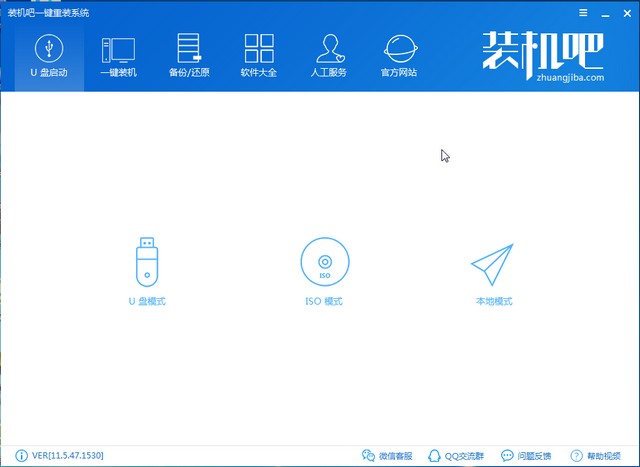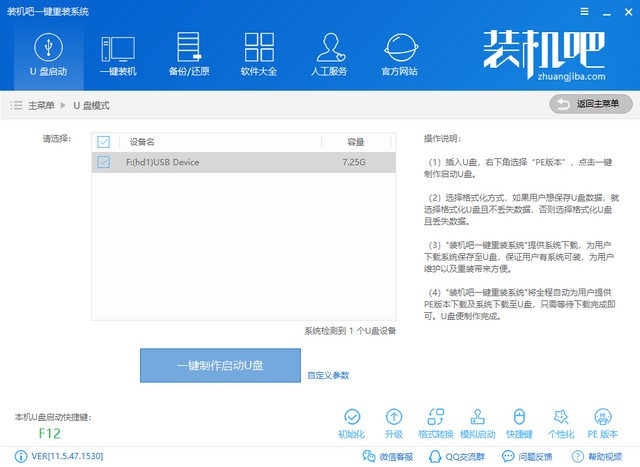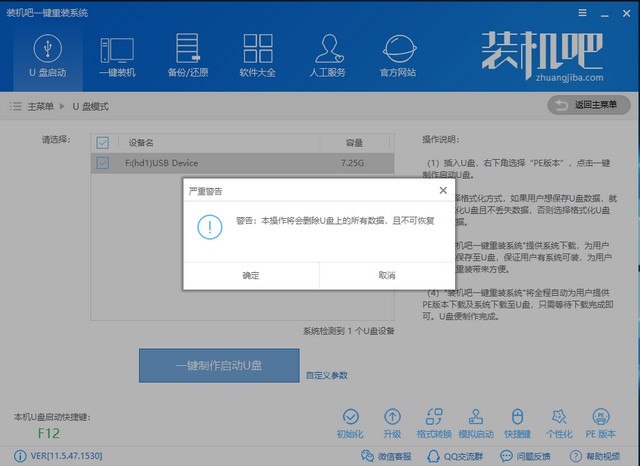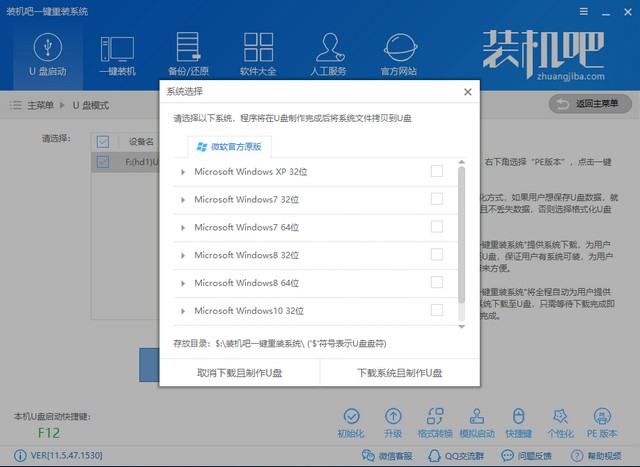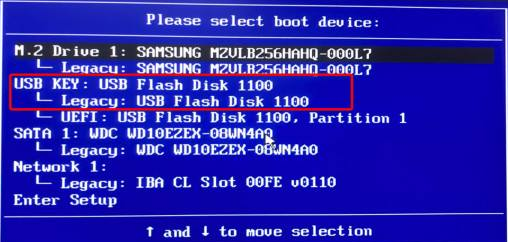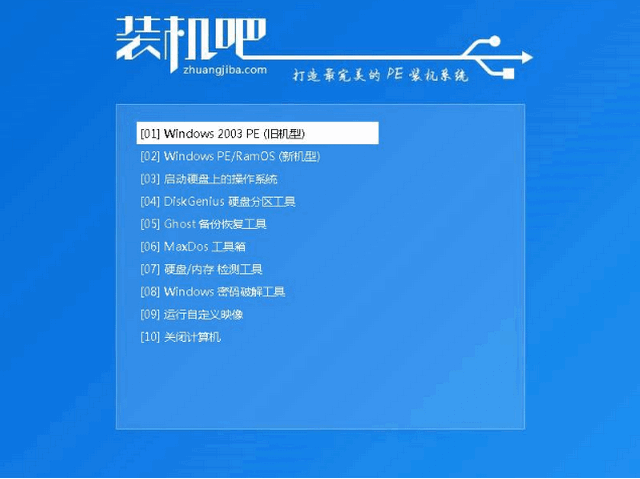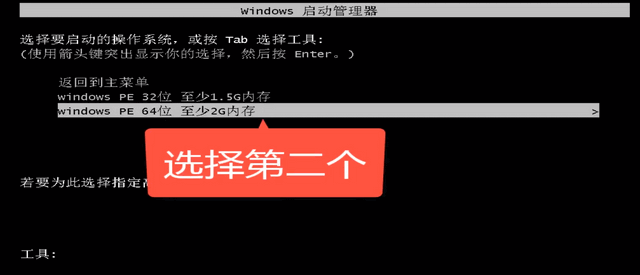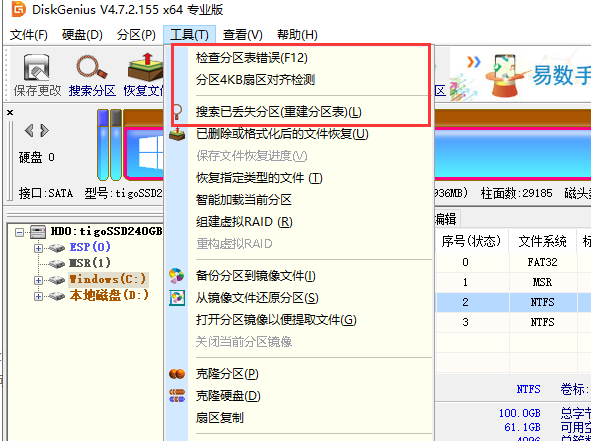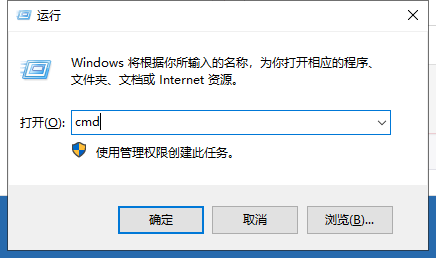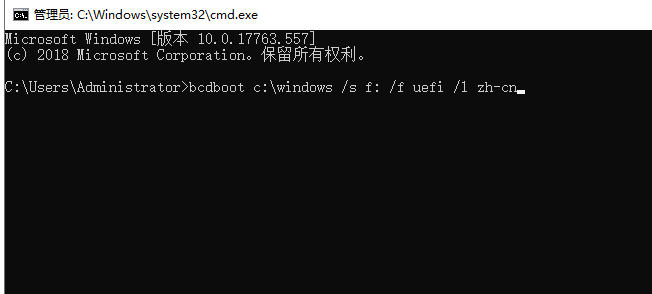一位用户反馈自己的windows10系统电脑在故障修复之后,重启时遇到了无法开机的情况,而且提示:Blinitializelibrary failed 0xc00000bb 错误代码,这是怎么回事呢?其实,该问题是由于Windows的启动文件遭到修改,导致UEFI文件错误引起的,出现这样的问题一般来说需要对磁盘引导进行修复。
电脑无法开机提示0xc00000bb错误解决方法
1、使用一台可以上网的电脑下载装机吧一键重装软件,下载地址:http://www.zhuangjiba.com/,下载完成后将其打开。选择U盘启动>>U盘模式
开机报错0xc00000bb载图1
2、U盘插入电脑,勾选U盘盘符名称,选择一键制作启动U盘
0xc00000bb载图2
3、注意备份U盘数据,点击确定>>然后选择UEFI/BIOS双启动
电脑提示0xc00000bb错误载图3
4、出现此界面,我们不需要下载系统,点击取消下载且制作U盘即可。等待U盘启动盘制作完成后将U盘拔出
电脑提示0xc00000bb错误载图4
5、然后将U盘插入出现0xc00000bb错误的电脑上,按下开机键后不停的点击启动热键,(大多数电脑为F2,F12,ESC,del键,大家可以尝试一下)打开启动选择界面,选择U盘选项,回车
电脑提示0xc00000bb错误载图5
6、出现装机吧PE选择界面,选择02新机型,回车
电脑提示0xc00000bb错误载图6
7、选择64位PE回车
开机报错0xc00000bb载图7
8、进入装机吧PE系统,打开DiskGenius磁盘管理软件,可以点击工具下方的检查分区表错误或者恢复一下文件,检测完成后点击保存更改
电脑载图8
9、接着点击桌面计算机图标找到ESP盘,将其格式化
0xc00000bb载图9
10、上述步骤完成后按下Win+R快捷键,打开运行窗口输入cmd,点击回车
0xc00000bb载图10
11、打开管理员窗口,输入bcdboot c:\windows /s f: /f uefi /l zh-cn命令(其中的f代表当前磁盘盘符,也就是ESP盘,它是UEFI启动文件的路径,大家根据自己实际情况输入),回车。之后就会重新创建UEFI文件,。拔出U盘重启电脑即可。
0xc00000bb载图11
以上就是电脑提示无法开机提示0xc00000bb错误的解决方法了,现在问题解决了吗?你也可以将出现0xc00000bb错误提示的来龙去脉描述给我们 的人工客服,以便可以帮您快速解决问题


 时间 2023-01-16 00:29:45
时间 2023-01-16 00:29:45 作者 admin
作者 admin 来源
来源